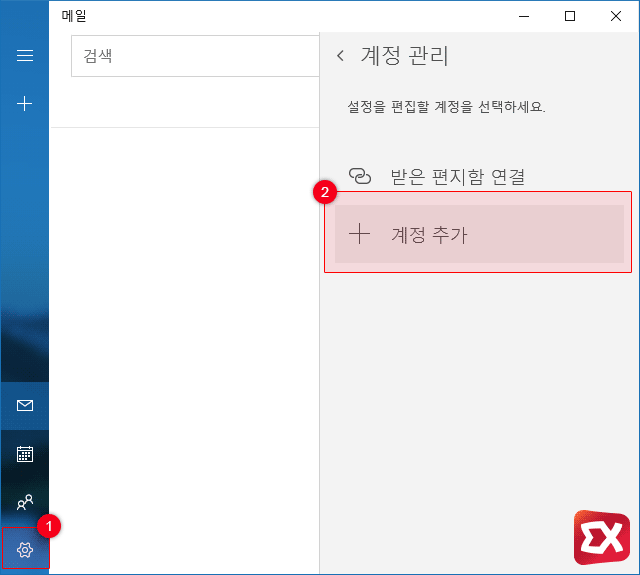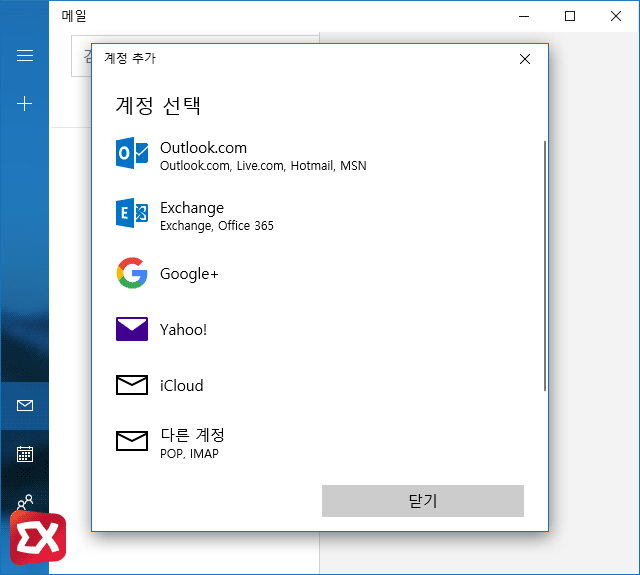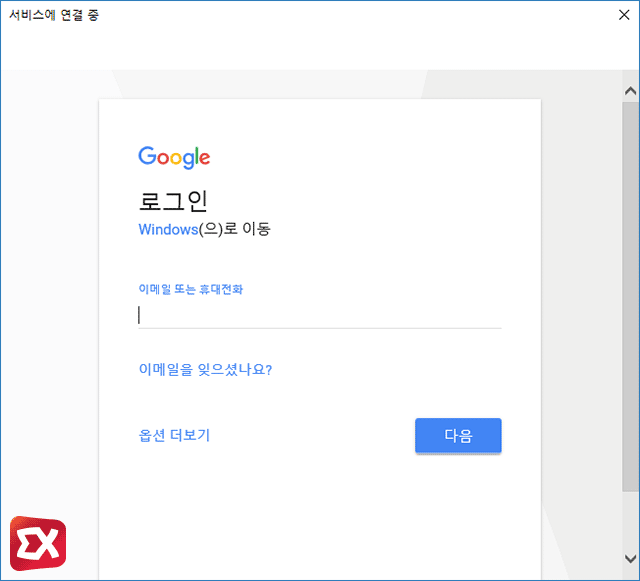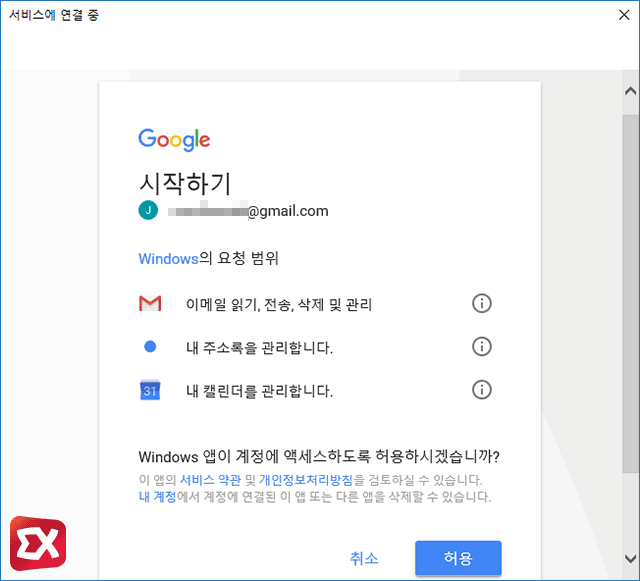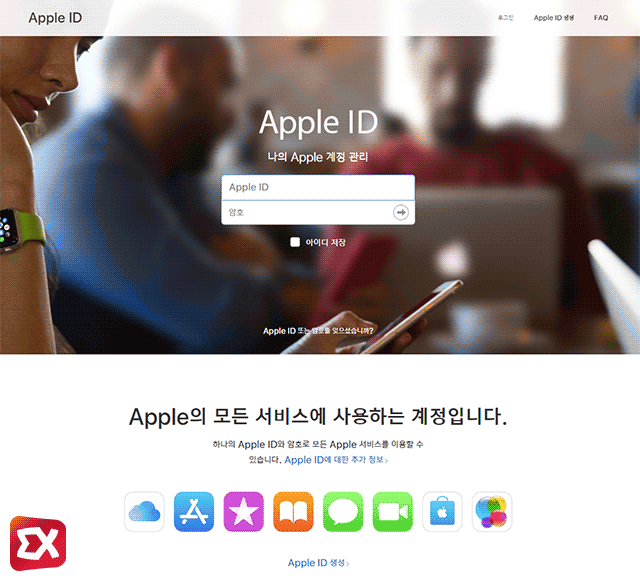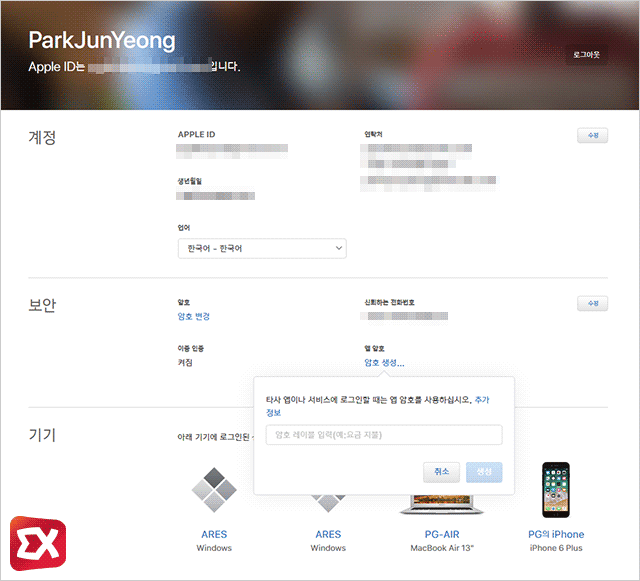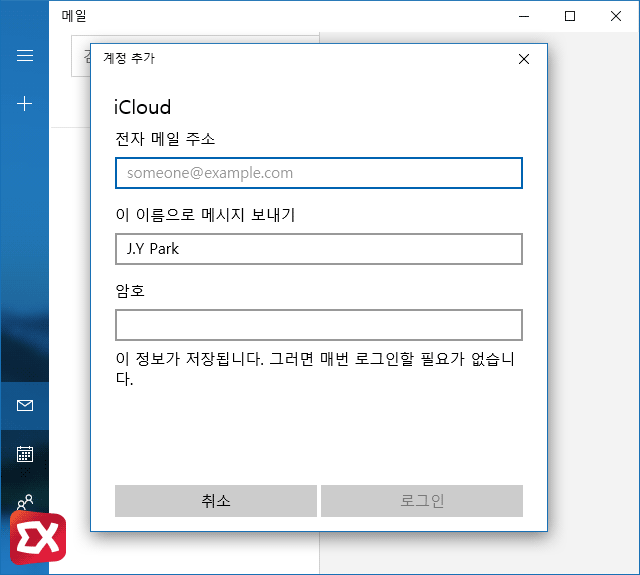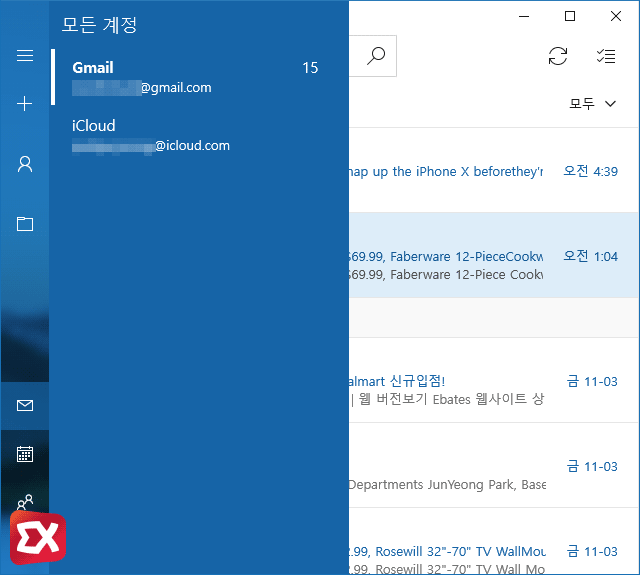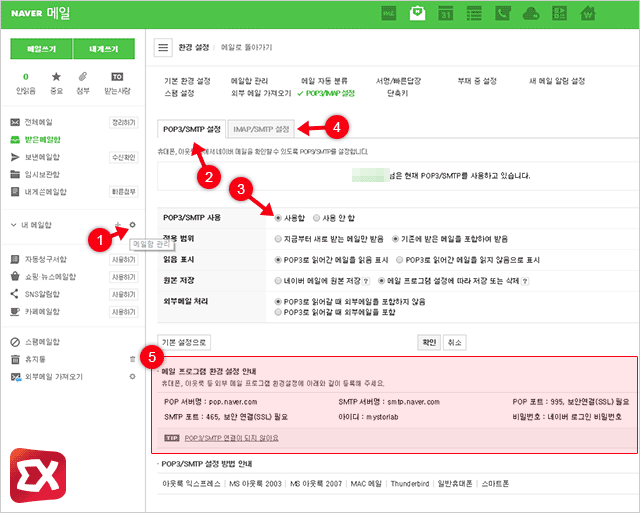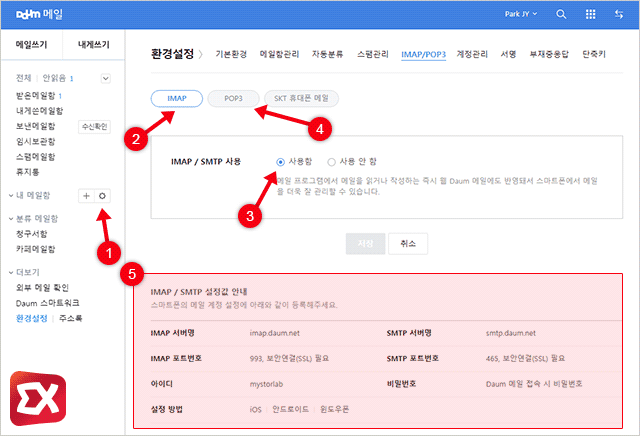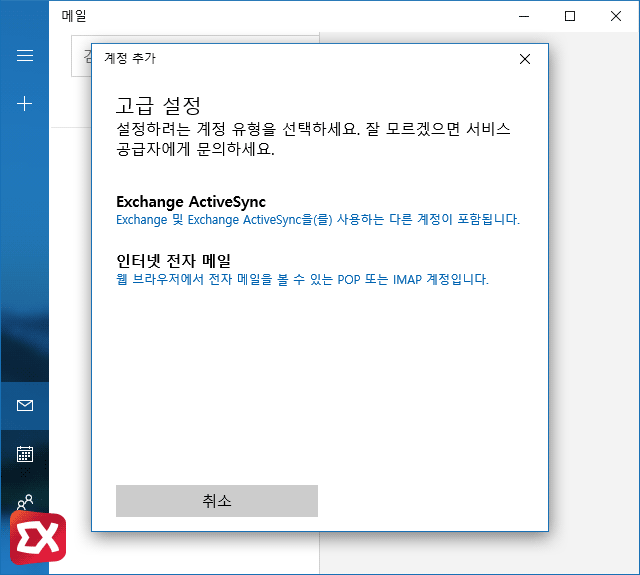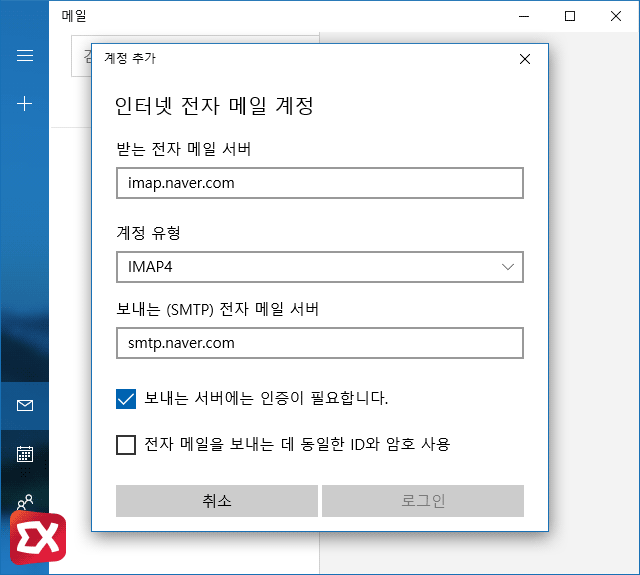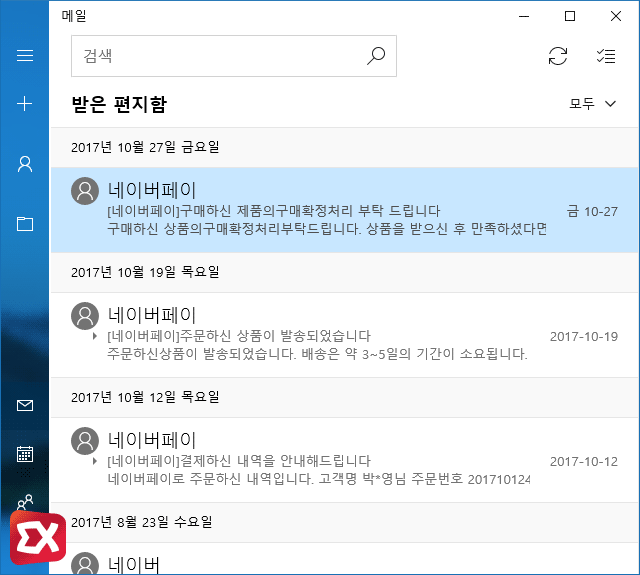마이크로소프트 소프트웨어 제품군중 오피스 시리즈에 포함되어 있는 아웃룩(Outlook)은 여기저기 흩어져 있는 메일 계정을 아웃룩에 설정해 한번에 모아서 볼 수 있는 메일 클라이언트 프로그램인데요.
윈도우10에서는 아웃룩 없이도 메일 앱을 기본으로 포함하고 있어 메일을 쉽게 관리할 수 있습니다.
목차
윈도우10 메일 계정 등록
메일 앱에서 사용하는 이메일 계정을 등록하기 위해서는 시작프로그램에서 메일 앱을 찾거나 Windows 검색창에 ‘메일’ 을 입력해 프로그램을 실행한 다음 사용하는 이메일 계정을 연결하기 위해 왼쪽 톱니바퀴 아이콘 메뉴를 클릭한 다음 계정 관리 > 계정 추가를 클릭합니다.
자사의 아웃룩을 기본으로 해외 유명 서비스인 구글과 야후, 아이클라우드 같은 경우에는 설정하기 쉽게 프리셋 형태로 되어 있고 국내 서비스인 네이버와 다음 같은 경우에는 계정 선택의 고급 설정을 통해 POP, IMAP 정보를 직접 입력해서 연결해야 합니다.
– 구글 G메일
앞서 얘기한 것처럼 구글 메일은 등록하기 쉽게 구성되어 있어있는데 계정 선택에서 Google+ 를 선택한 다음 이메일 주소와 패스워드를 입력합니다.
계정 엑세스 권한을 허용하면 설정이 끝납니다.
– 아이클라우드
아이클라우드는 애플 자사의 서비스가 아닌 제3의 서비스에 계정을 활용하는 경우 ‘앱암호’를 이용해 연결하게 되어 있어 메일 앱에서 애플 계정과 암호를 입력해서 설정하게 되면 메일 정보를 받아오지 않기 떄문에 메일 앱에서 설정하기 전 ‘앱암호’가 설정되어 있지 않다면 애플 계정 관리에서 먼저 설정해야 합니다.
계정 관리 페이지의 보안 부분의 앱 암호 항목에서 ‘암호 생성’을 클릭해 적당한 텍스트를 입력하면 xxxx-xxxx-xxxx-xxxx 와 같은 패턴의 암호가 생성됩니다. 이 암호를 복사합니다.
이제 다시 메일 앱으로 돌아와 아이클라우드 메일 주소를 입력하고 암호는 방금 생성한 앱 암호를 입력해 로그인합니다.
약간의 시간이 지나면 메일이 올바르게 동기화 되는 것을 확인할 수 있습니다.
– 네이버, 다음 이메일 연결
국내 서비스인 네이버와 다음 같은 경우에는 계정 선택 메뉴의 고급 설정을 선택해 정보를 직접 입력해서 연결해야 합니다.
정보를 입력하기 전 아이클라우드와 비슷하게 네이버와 다음에서도 해당 프로토콜을 사용할 수 있게 허용해야 합니다.
우선 네이버 같은 경우 로그인 후 메일 페이지에서 ①내 메일함 오른쪽의 톱니바퀴 아이콘을 클릭 후 ②POP3/SMTP 설정에서 ③POP3/SMTP 사용 옵션을 사용함으로 체크하고 ④IMAP/SMTP 설정 역시 마찬가지로 사용함으로 체크 후 확인 버튼을 클릭해 설정을 저장합니다.
다음 또한 네이버와 같은 요령으로 다음 메일 페이지에서 ①환경 설정으로 이동한 다음 ②④IMAP과 POP3 사용을 ③사용함으로 활성화 하면 되겠습니다.
POP3와 IMAP을 허용했으면 이제 메일 앱으로 돌아와 계정 선택에서 ‘고급 설정’ 을 선택한 다음 ‘인터넷 전자 메일’ 을 클릭합니다.
⑤메일 프로그램 환경 설정 안내에 나와있는 정보를 메일 앱에 입력합니다. 정보 입력시 주의점은 ‘사용자 이름’과 ‘계정 이름’ 에는 네이버 ID를 입력해야 합니다. 그리고 받는 전자 메일 서버는 IMAP 프로토콜 주소를, 보내는 전자 메일 서버는 SMTP 프로토콜 주소를 입력하면 되겠습니다.
설정을 마치면 메일함이 동기화 된 것을 확인하면 되겠습니다.